Как почистить сообщения в вайбере
Содержание
- Чистим чаты в Вайбер
- Удаление всей истории переписки в Viber
- Чистка Вайбера через Настройки приложения
- Как удалить единичное (одно) сообщение Viber?
- Как удалить всю переписку сразу?
- Как удалить сообщения в Вайбере на Айфоне?
- Как удалить сообщения из Viber
- Android
- Вариант 1: Некоторые или все сообщения из отдельного чата
- Вариант 1: Одно или все сообщения из отдельной беседы
- Вариант 2: Вся переписка
- Windows
- Вариант 1: Одно сообщение
- Вариант 2: Все сообщения
Переписка в Viber – это удобная и совершенно бесплатная услуга, воспользоваться которой может любой пользователь смартфона или айфона. Главным условием является стабильный доступ к всемирной паутине. Как удалить сообщение в вайбере на айфоне или андроиде? Как почистить историю переписки с одним или несколькими контактами? На самом деле сделать это очень просто.
Чистим чаты в Вайбер
Перед тем, как решиться на удалениее переписки в программе, необходимо взвесить все «за» и «против», так как восстановить утраченные сообщения будет нельзя. Для того, чтобы навсегда удалить сообщения необходимо выполнить следующие действия:
- Открываем приложение на смартфоне;
- Находим вкладку «Чаты»;

- Находим историю переписки с конкретным пользователем, открываем ее.
- Кликаме по сообщению, удерживая его на протяжении нескольких секунд.
- В появившемся на экране окне выбираем пункт «Удалить везде».
- Подтверждает проведение операции.

После выполнения всех действий на экране появится надпись – «Вы удалили сообщение». Как видите почистить вайбер можно легко и просто всего за несколько минут.
Обратите внимание! Функция «Удалить везде», то есть удаление сообщение не только на вашем устройстве, но и смартфоне вашего собеседника может применяться только для конкретного сообщения. Почистить весь чат таким образом не удастся.
Удаление всей истории переписки в Viber
Для того, чтобы удалить чат с конкретным человеком нужно выполнить следующие действия:
- Открываем мессенджер и заходим во вкладку «Чаты»;
- Выбираем в списке диалогов чат с нужным пользователем;
- Не открывая, удерживаем запись с диалогом до появления на экране смартфона дополнительного окна;
- Кликаем по надписи «Удалить чат», после чего диалог с выбранным пользователем будет безвозвратно стерт из приложения.

Чистка Вайбера через Настройки приложения
- Открываем приложение, в левом верхнем углу нажимаем на кнопку с тремя полосками;
- С левой стороны экрана высветится меню программы, прокручиваем его до конца и открываем вкладку «Настройки»;
- В появившемся меню выбираем пункт «Вызовы и сообщения»;
- Нажимаем на «Очистить журнал сообщений», после подтверждения данной операции абсолютно все сообщения в мессенджере будут уничтожены.

Таким образом очистятся все вызовы и сообщения в вашем Вайбере.
На сегодняшний мессенджер Viber уверенно обгоняет долгое время бывший самым популярным Skype. Причин тому имеется масса: это и удобство в использовании приложения, и отсутствие какой бы то ни было оплаты и комиссий, взимаемых за отправку текстовых сообщений и видеосвязь (оплачивается лишь непосредственно трафик по тарифам вашего провайдера интернета).
В связи с тем, что для многих данное приложение стало основным способом коммуникации во всемирной паутине, то стал весьма актуальным вопрос «как удалить сообщения в Вайбере?».
Как удалить единичное (одно) сообщение Viber?
- Для того чтобы удалить сообщение в единственном экземпляре, требуется войти в переписку, из которой, собственно, и планируется удалить лишнее сообщение.
- Зайдя в переписку, выделите одно сообщение, и, зажав его с помощью пальца, удерживайте его в таком положении до тех пор, пока на экране не возникнет специальная галочка, которая известит вас о том, что сообщение было выделено.
- Помимо этого, напротив всех остальных сообщения появятся небольшие «квадратики», которые при необходимости удалить другие сообщения из списка также можно пометить галочками.
- Таким образом выбрав одно сообщения для последующего удаления либо пометив другие при помощи галочек, необходимо нажать на значок с изображением корзины. Все выделенные сообщения удалятся. Можно выбрать один из других предложенных программой вариантов.
В том случае, если вы работаете с мессенджером на стационарном компьютере либо на ноутбуке, весь алгоритм удаления ненужных сообщений осуществляется аналогичным образом.



Как удалить всю переписку сразу?
- Во-первых, следует знать, что переписка в мессенджере Viber имеет так сказать свой «срок годности». Это значит, что у вас не получится перечитать переписку с любым абонентом, если с ее момента прошло больше одного года. Программа удаляет подобное «старье» в автоматическом режиме. В том случае, если вы хотите сохранить переписку по той причине, что в ней содержится какая либо важная или памятная для вас информация, следует создавать резервные копии. При удалении и повторной установке приложения вся переписка также автоматически удаляется.
- Итак, для того, чтобы удалить «одним махом» всю историю переписки с абонентом за один раз, нужно сперва зайти в мессенджер и затем перейти в окно, в котором отображаются все текущие диалоги.
Теперь пальцем нажимайте непосредственно на тот диалог, который требуется удалить и удерживайте его в зажатом состоянии в течение некоторого времени. Спустя несколько секунд на экране возникнет значок корзины, кликнув на который диалог с определенным пользователем будет удален без возможности дальнейшего восстановления.




Как удалить сообщения в Вайбере на Айфоне?
- Пользование данным мессенджером на Айфоне имеет несколько отличительных черт, например переписка, фотографии, картинки, видеозаписи и прочие мультимедийные файлы хранятся в памяти две недели.
- Понравившиеся картинки и видео файлы нужно сразу сохранять непосредственно в память устройства.
В остальном, алгоритм удаления сообщений как по одному экземпляру, так и всей истории переписки идентичен процессу удаления на устройствах под управлением Android и на стационарных компьютерах и ноутбуках с ОС Windows и Mac OS.
Модель айфона значения не имеет, все происходит аналогичным образом на четвертом, пятом и шестом «яблофонах».
Надеемся, теперь вам понятно как удалить сообщения в Вибере и теперь вы сможете полноценно пользоваться всеми функциями этого замечательного мессенджера на компьютере и мобильном устройстве, не отвлекаясь от процесса общения.
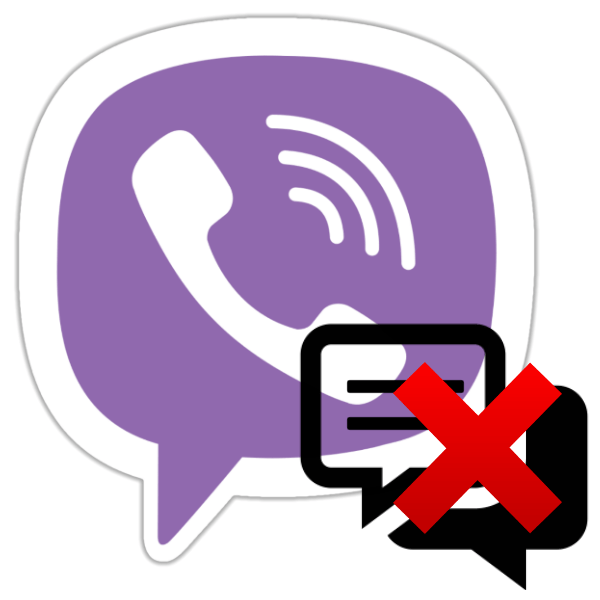
Удаление одного или нескольких сообщений из чата c другим участником Viber, а иногда и всей переписки, сгенерированной в мессенджере – довольно востребованная среди пользователей сервиса возможность. В статье рассмотрена реализация соответствующих указанной цели функций в приложениях-клиентах Viber для Andro >
Прежде чем уничтожать информацию, нелишним будет задуматься о возможности ее восстановления. Если существует малейшая вероятность, что удаляемое содержимое какого-либо диалога понадобится в будущем, следует заранее обратиться к функционалу мессенджера, позволяющему создавать резервные копии переписки!
Как удалить сообщения из Viber
Как известно, мессенджер Вайбер может функционировать на устройствах с совершенно разными операционными системами. Ниже по отдельности рассмотрены варианты действий, осуществляемых владельцами девайсов на Android и iOS, а также пользователями компьютеров на Windows и приводящие к решению задачи из заголовка статьи.
Android
Владельцы Андроид-девайсов, использующие приложение Viber для этой мобильной ОС, могут прибегнуть к одному из нескольких способов удаления полученных и отправленных сообщений. Выбор наиболее подходящего зависит от того, нужно ли стереть отдельный элемент переписки, диалог с конкретным пользователем или все сведения, накопившиеся в мессенджере.

Вариант 1: Некоторые или все сообщения из отдельного чата
Если задача заключается в удалении информации, обмен которой осуществлялся с единственным собеседником в Viber, то есть данные накопились в пределах одного диалога, избавиться от нее средствами приложения-клиента для Android можно очень просто и быстро. При этом есть выбор, что именно удалять — отдельное сообщение, несколько таковых или историю чата полностью.
Одно сообщение
-
Открываем Viber для Android, переходим в беседу, содержащую более ненужное или нежелательное сообщение.
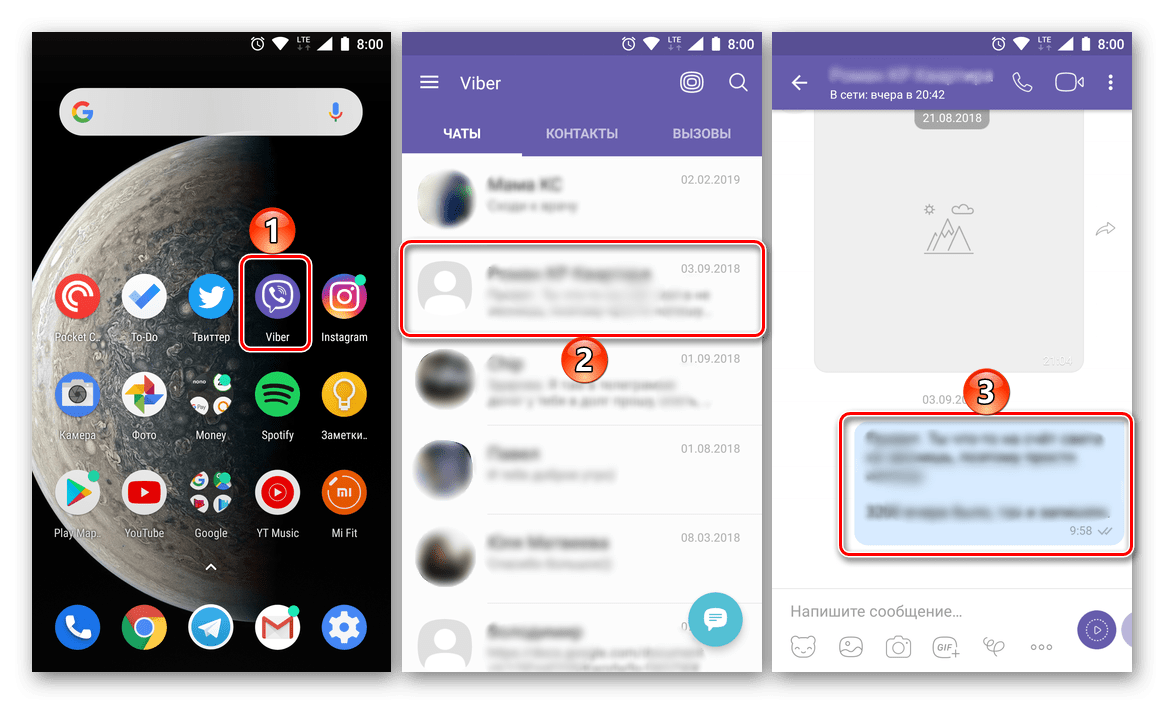
Длительным нажатием в области послания вызываем меню возможных действий с ним. Выбираем пункт «Удалить у меня», после чего элемент переписки бесследно исчезнет из истории чата.
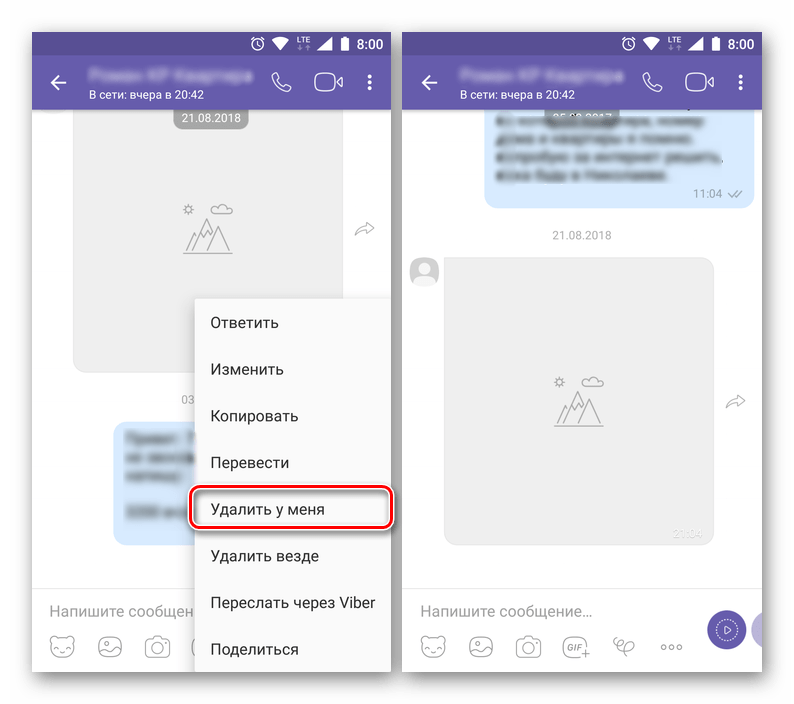
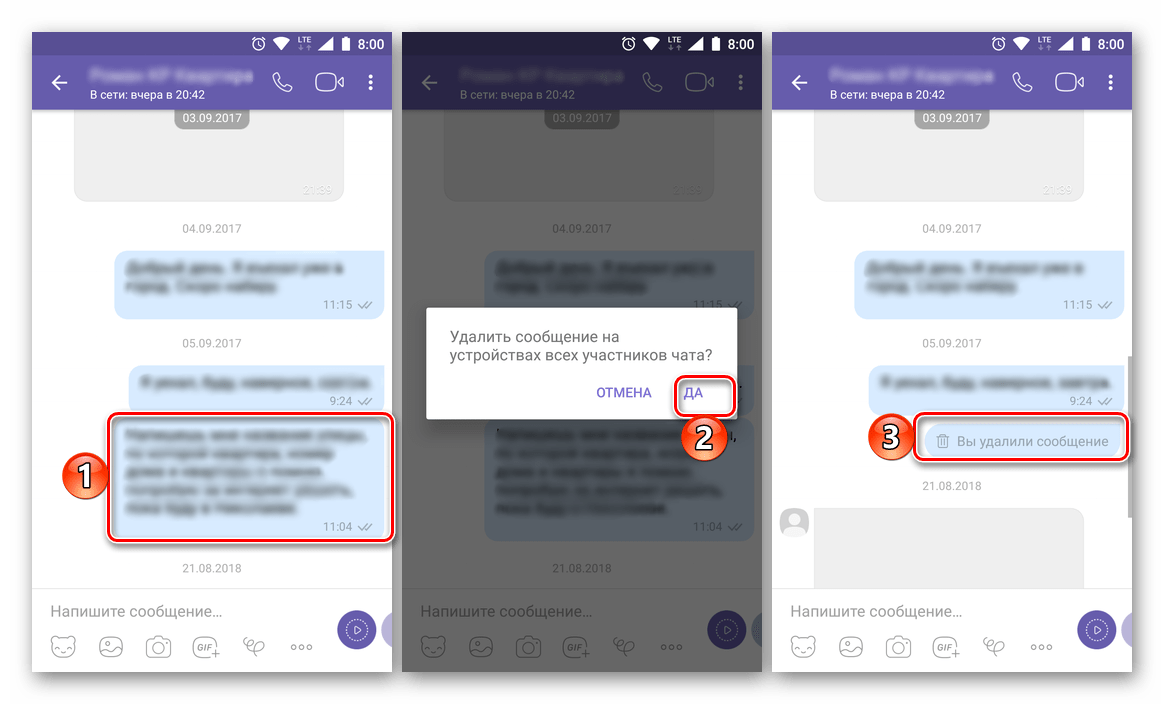
Несколько сообщений
-
Открываем очищаемый чат, вызываем меню опций, доступных для диалога в целом, коснувшись трех точек в правом верхнем углу экрана. Выбираем «Редактировать сообщения» — заголовок чата изменится на «Выберите сообщения».
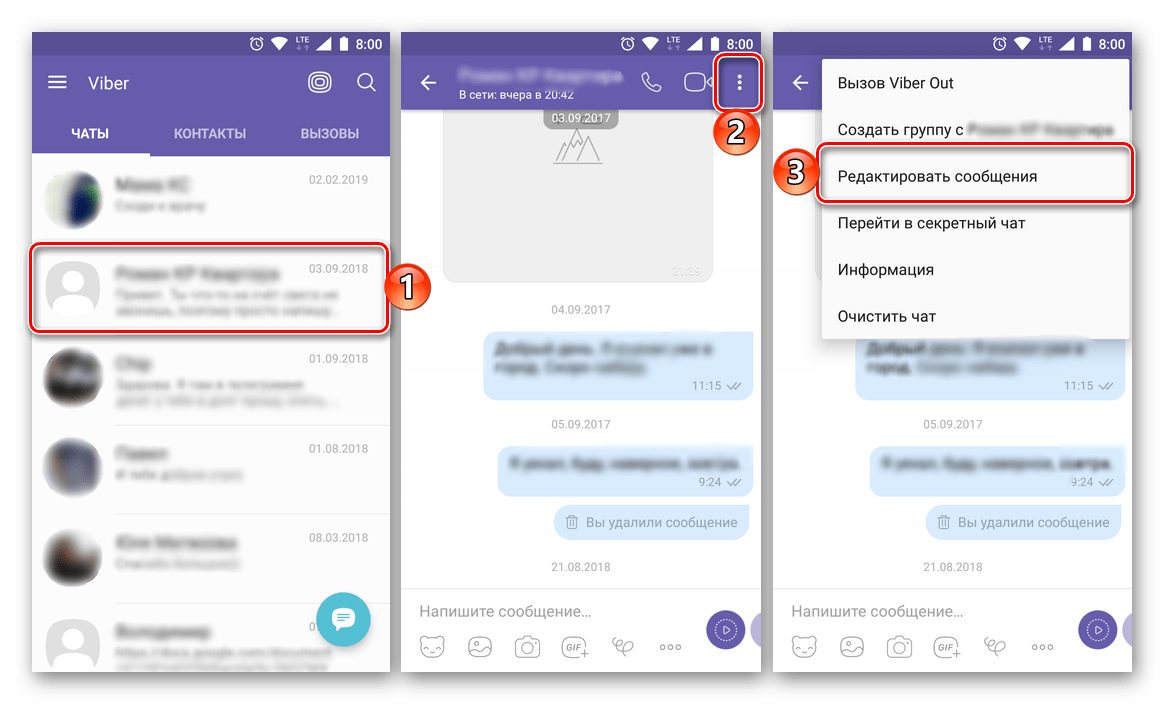
Касаниями по областям полученных и отправленных посланий выделяем те из них, которые будут удаляться. Тапаем по появившемуся внизу экрана значку «Корзина» и нажимаем «ОК» в окне с вопросом о безвозвратном удалении выделенных записей.
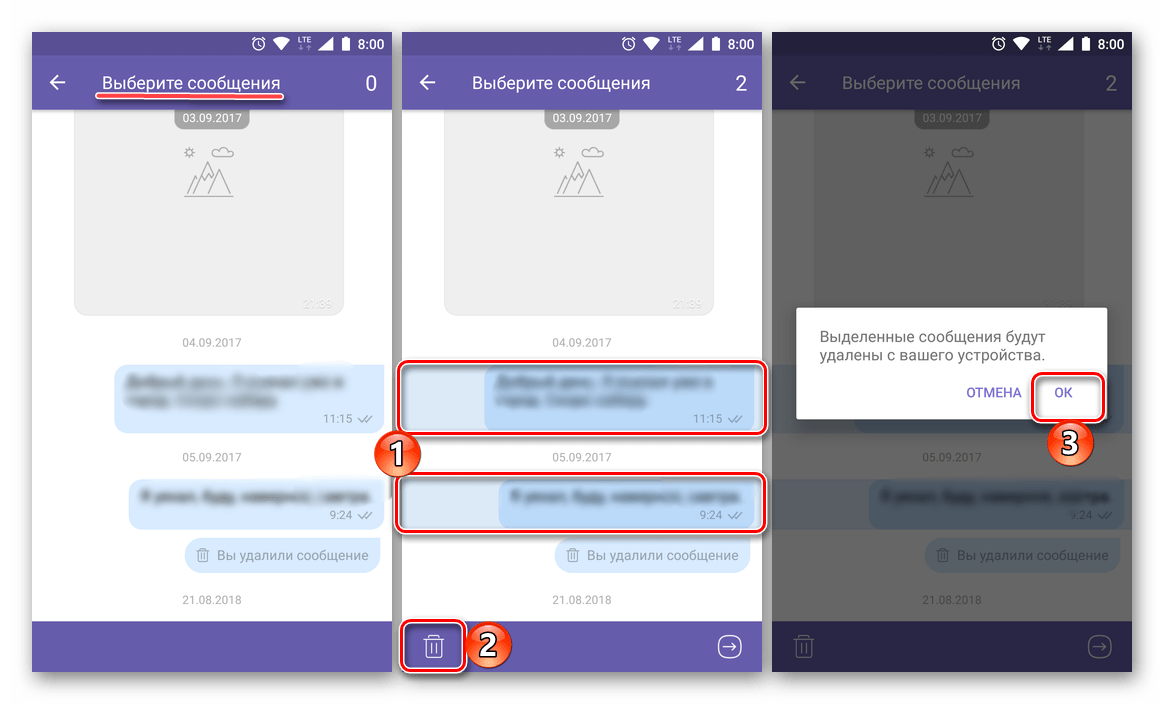
На этом все – выбранные элементы переписки стерты из памяти устройства и больше не отображаются в истории диалога.

Вся информация из чата
-
Вызываем меню опций диалога, из которого нужно удалить все элементы переписки.
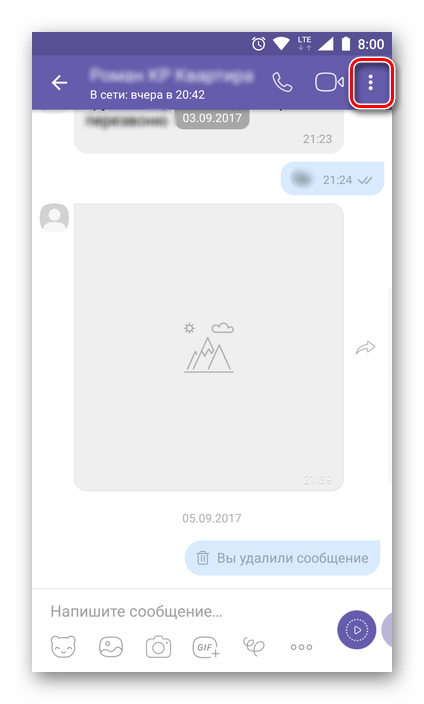
Выбираем «Очистить чат».
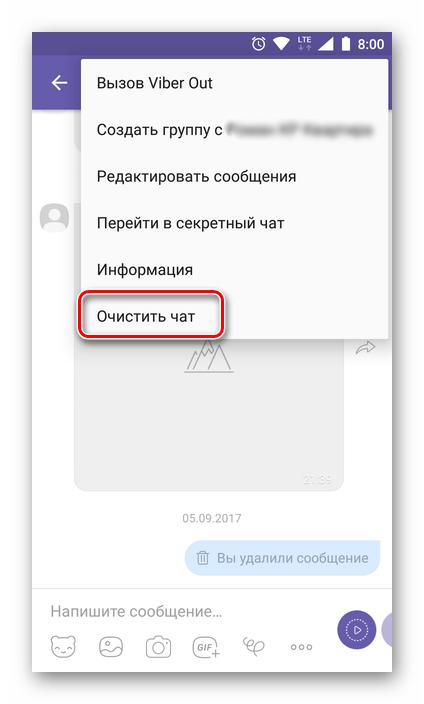
Нажимаем «ОЧИСТИТЬ» во всплывающем окне, в результате чего история переписки с отдельным участником Viber будет удалена с устройства, а область чата станет совершенно пустой.
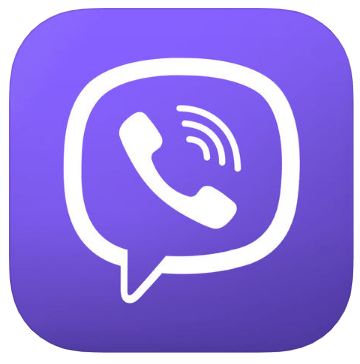
Вариант 1: Одно или все сообщения из отдельной беседы
Элементы отдельного чата в Viber для iOS вне зависимости от их содержимого удаляются следующим образом.
Одно сообщение
-
Открываем Вайбер на айФоне, переключаемся на вкладку «Чаты» и переходим в диалог с ненужным либо нежелательным сообщением.
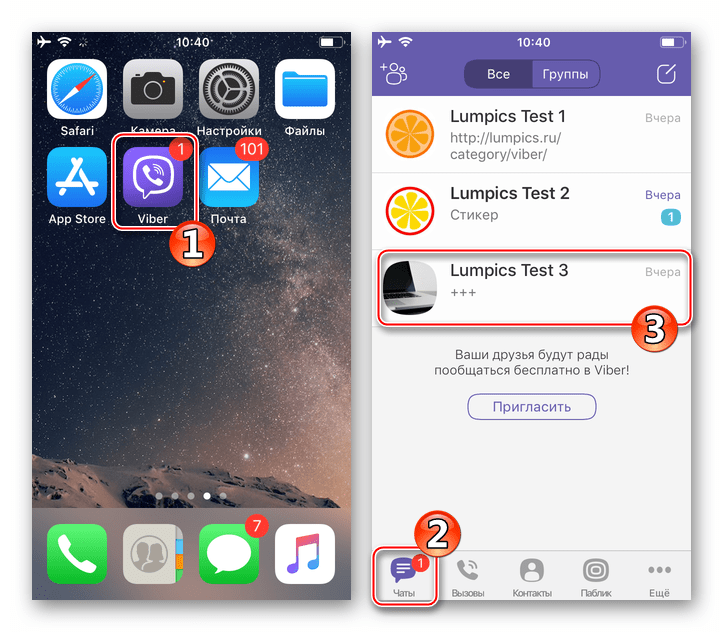
На экране чата находим удаляемый элемент переписки, долгим нажатием в его области вызываем меню, где касаемся «Еще». Затем действия двухвариантные в зависимости от типа сообщения:
-
Полученное. Выбираем «Удалить у меня».
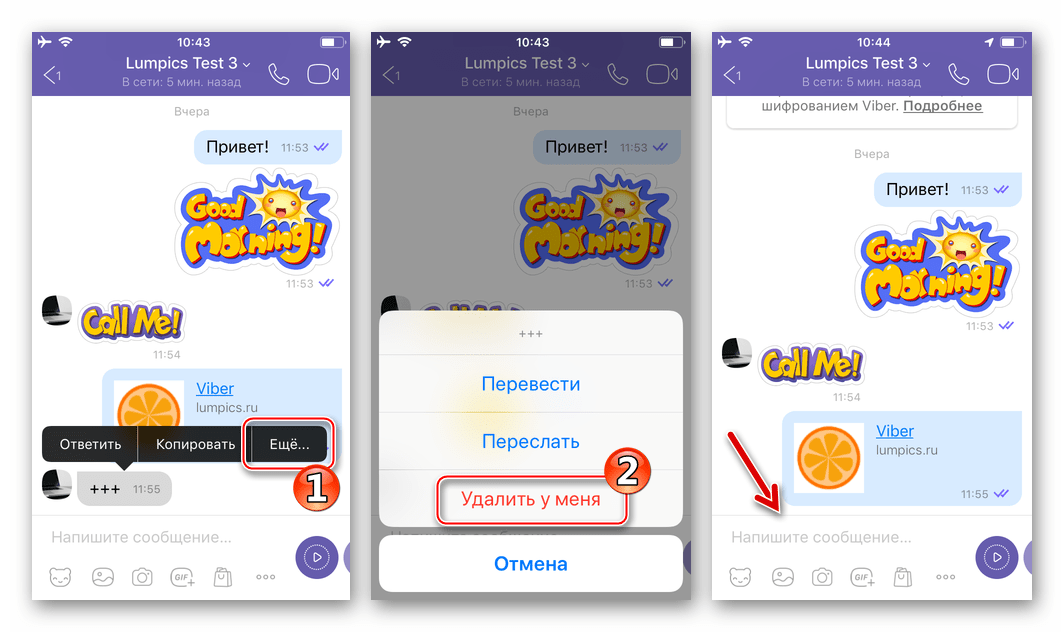
Отправленное. Тапаем «Удалить» среди пунктов, появившихся в области внизу экрана, выбираем «Удалить у меня» или «Удалить везде».
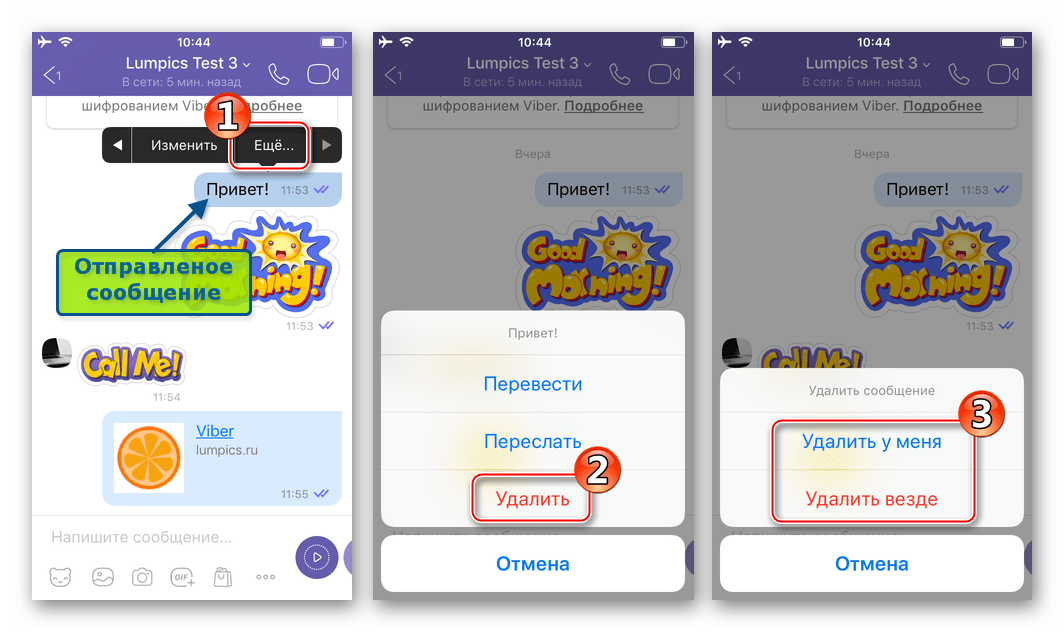
Во втором варианте отправление будет стерто не только с устройства и из мессенджера отправителя, но исчезнет также у получателя (не бесследно – останется уведомление «Имя_пользователя удалил сообщение»).
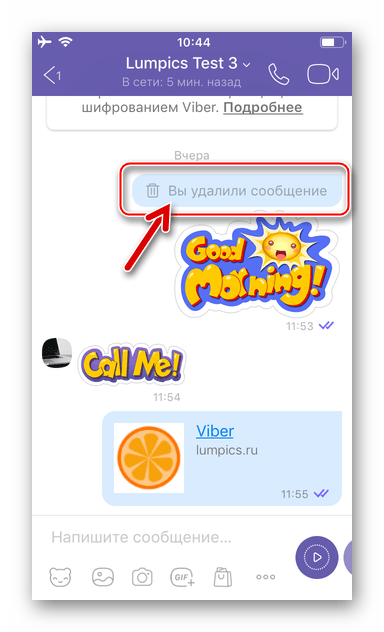
Вся информация из диалога
-
Находясь на экране очищаемого чата, тапаем по его заголовку. В открывшемся меню выбираем «Информация и настройки». Также к следующему шагу можно переходить, сдвинув экран диалога влево.
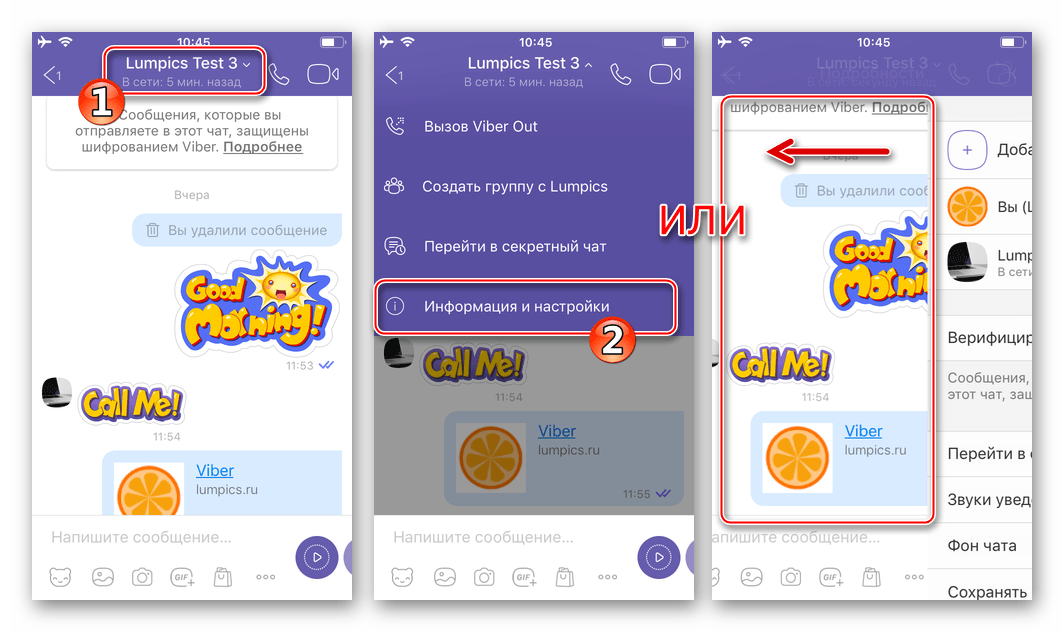
Пролистываем открывшийся перечень опций вниз. Нажимаем «Очистить чат» и подтверждаем свои намерения, коснувшись «Удалить все сообщения» внизу экрана.
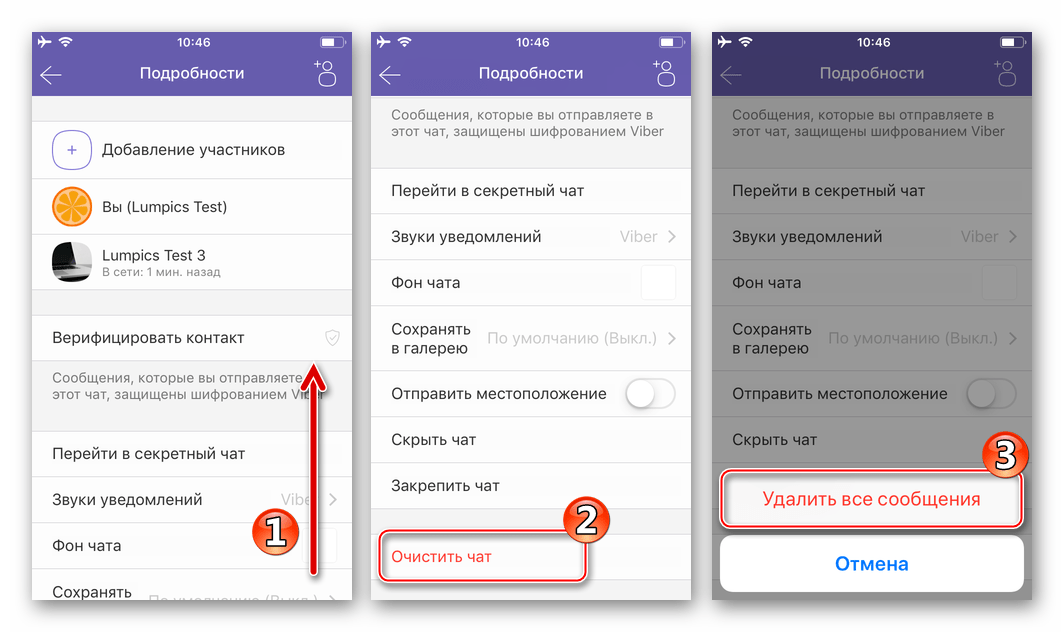
После этого диалог окажется пустым – вся информация, ранее содержащаяся в нем, уничтожена.
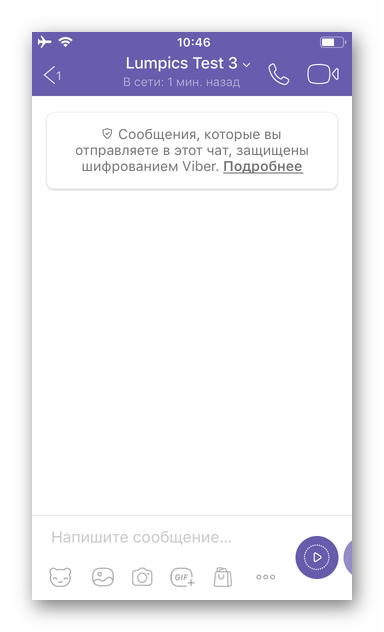
Вариант 2: Вся переписка
При желании или необходимости вернуть Viber для iPhone в состояние, как будто переписка через приложение не велась вообще, действуем так, как предложено в следующей инструкции.
Внимание! В итоге выполнения рекомендаций ниже осуществляется безвозвратное (если нет бэкапа) удаление из мессенджера абсолютно всей переписки, а также заголовков всех когда-либо инициированных через Вайбер диалогов и групповых чатов!
- Тапаем «Еще» внизу экрана, находясь на любой вкладке клиента Viber для iOS. Открываем «Настройки» и переходим в раздел «Вызовы и сообщения».
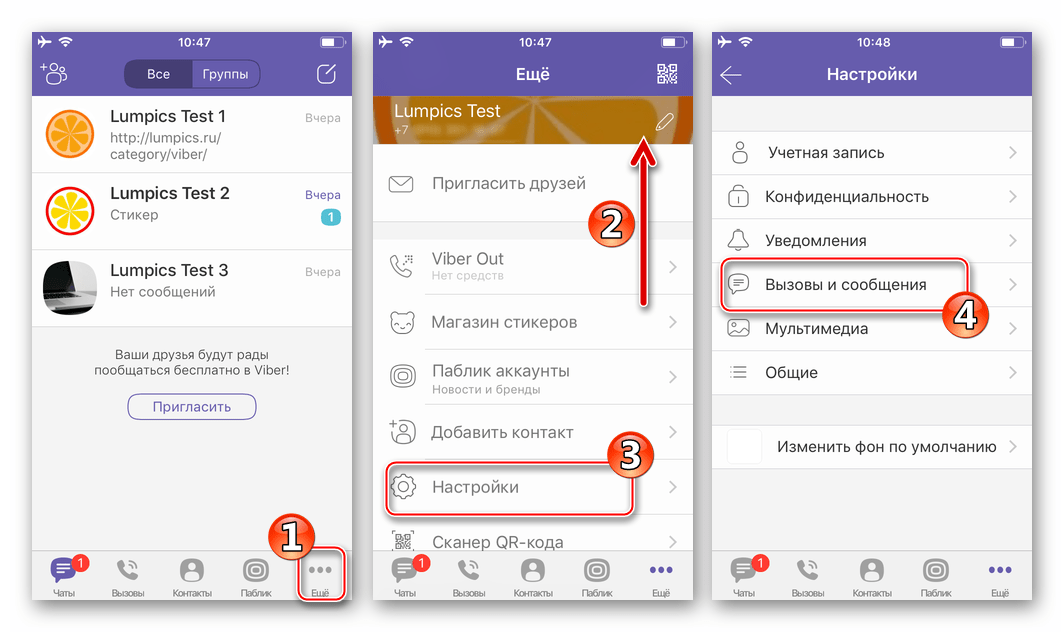
Касаемся «Очистить историю сообщений», а затем подтверждаем намерение удалить всю переписку, история которой сохранена в мессенджере и на девайсе, нажав «Очистить» в окошке-запросе.
По завершении выполнения вышеизложенного раздел «Чаты» в приложении оказывается пуст – все сообщения удалены вместе с заголовками бесед, в рамках которых происходил обмен информацией.
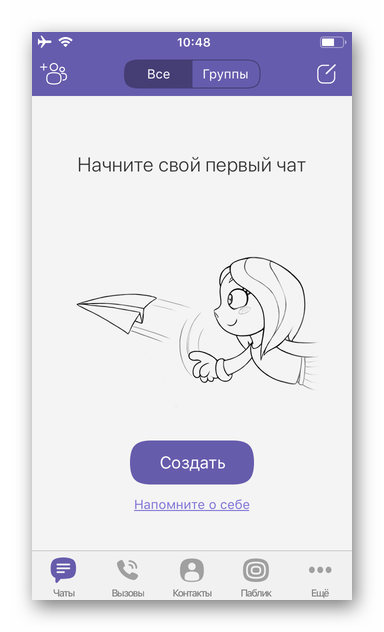
Windows
В приложении Viber для ПК, которое является по своей сути всего лишь «зеркалом» мобильного варианта мессенджера, возможность удаления сообщений предусмотрена, но, стоит отметить, несколько ограничена. Конечно же, можно пойти путем эксплуатации синхронизации между клиентом Вайбера на смартфоне/планшете и версией для компьютера — стерев послание либо их совокупность на мобильном девайсе вышеописанными методами, мы по сути осуществляем это действие и в приложении-клоне, функционирующем в среде Windows. Или же можем действовать согласно следующим инструкциям.
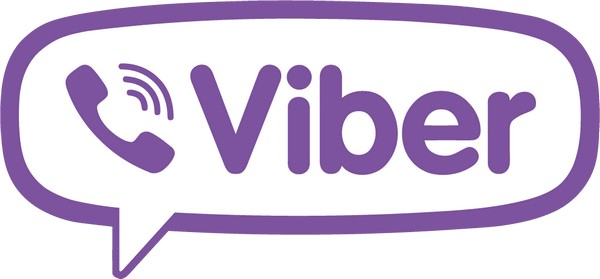
Вариант 1: Одно сообщение
- Открываем Вайбер для Виндовс и переходим в диалог, где наличествует ненужная или нежелательная информация.
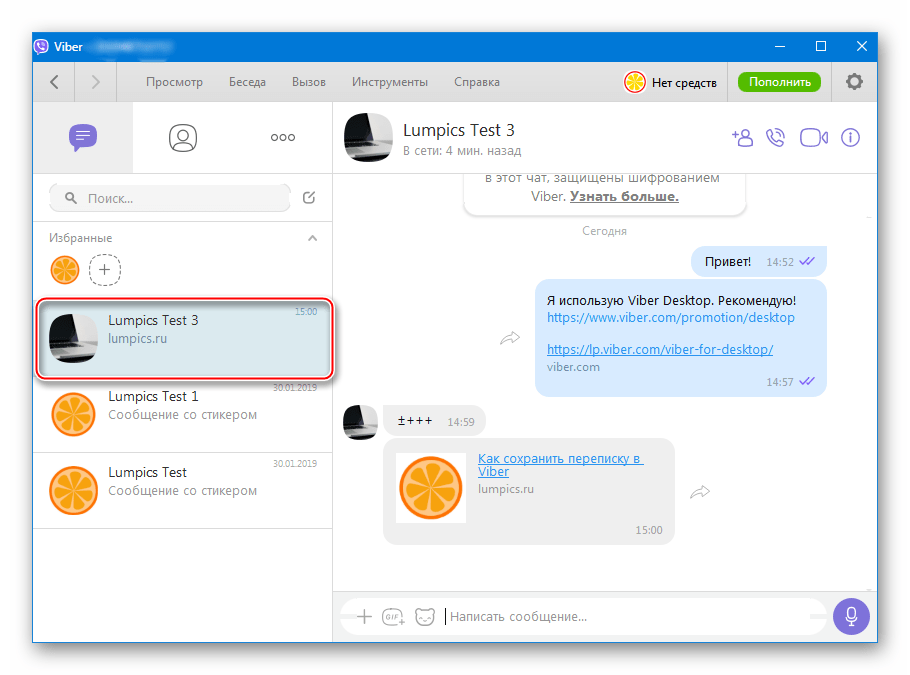
Кликаем в области удаляемого элемента правой кнопкой мыши, что приводит к появлению меню с возможными действиями.
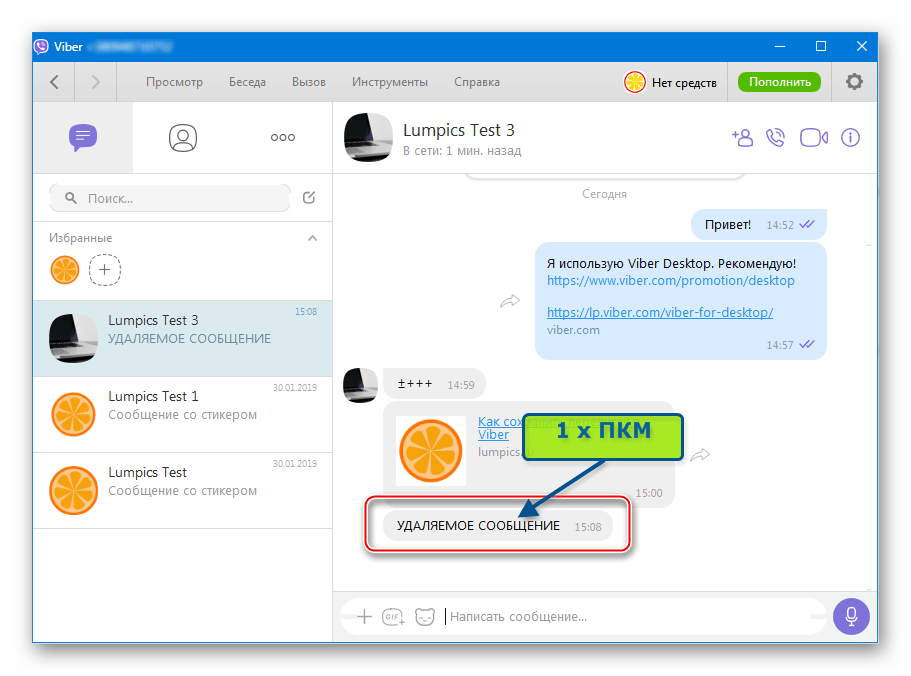
Далее действия двухвариантные:
-
Выбираем «Удалить у меня» — сообщение будет стерто и исчезнет из области диалога в окне Viber.
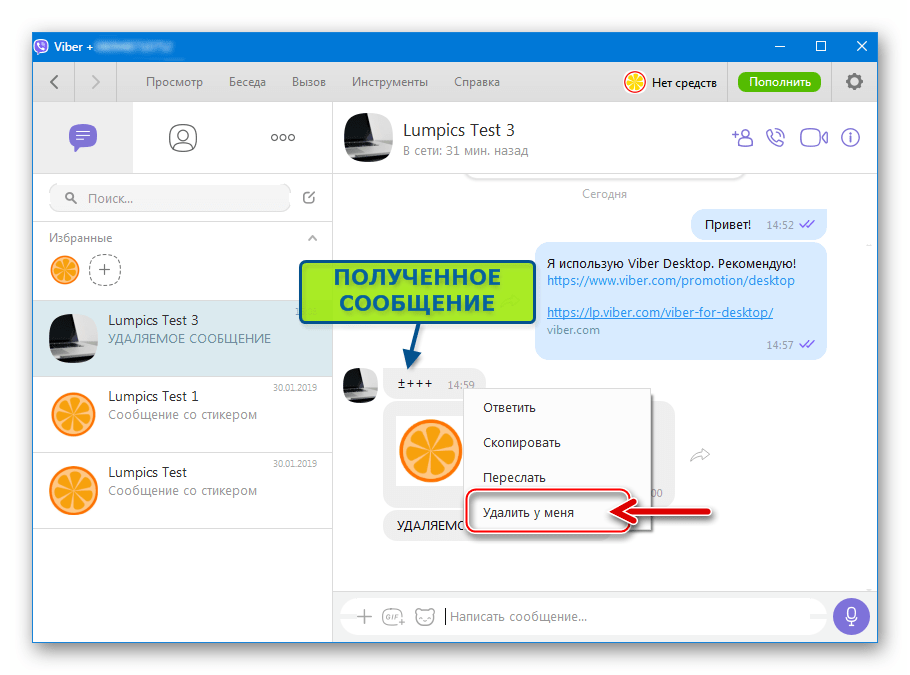
Если на шаге 2 этой инструкции вызвано меню для отправленного послания, кроме пункта «Удалить у меня» в списке действий присутствует пункт «Удалить у меня и Имя_Получателя», выделенный красным цветом. Кликнув по наименованию этой опции, мы уничтожаем сообщение не только в своем мессенджере, но и у адресата.
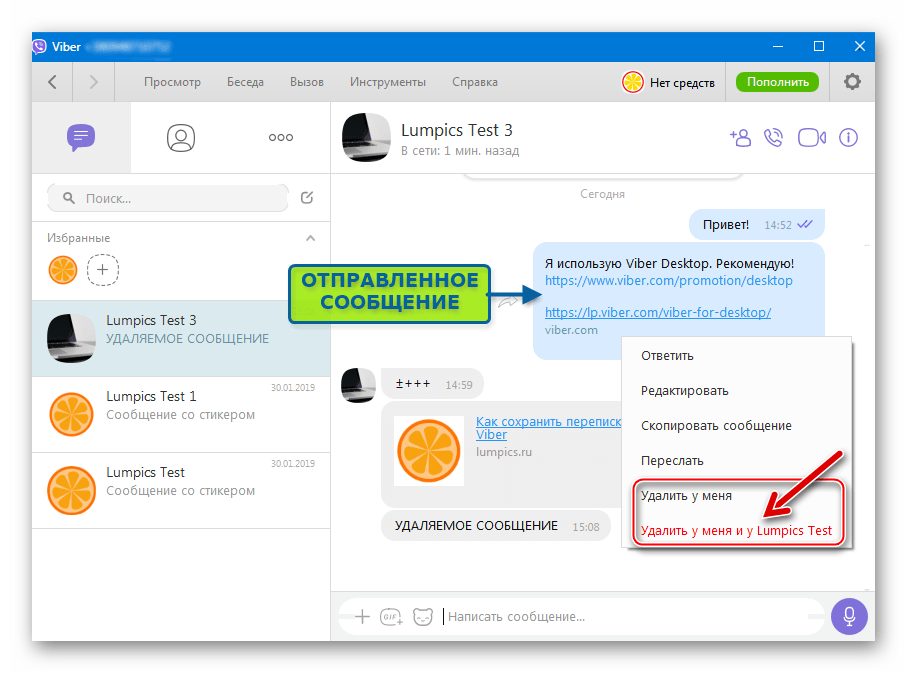
При этом от послания остается «след» — уведомление «Вы удалили сообщение».
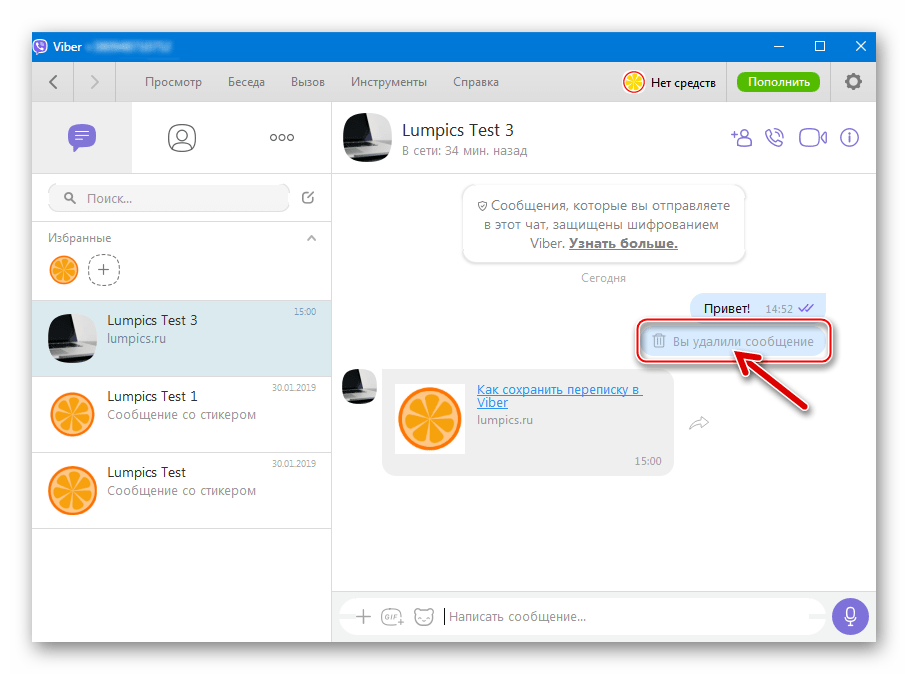
Вариант 2: Все сообщения
С компьютера произвести очистку чата полностью не получится, но можно удалить саму беседу вместе с содержимым. Для этого действуем так, как кажется более удобным:
-
В открытом диалоге, историю которого нужно очистить, кликаем правой кнопкой мыши по области, свободной от сообщений. Выбираем в появившемся меню пункт «Удалить».
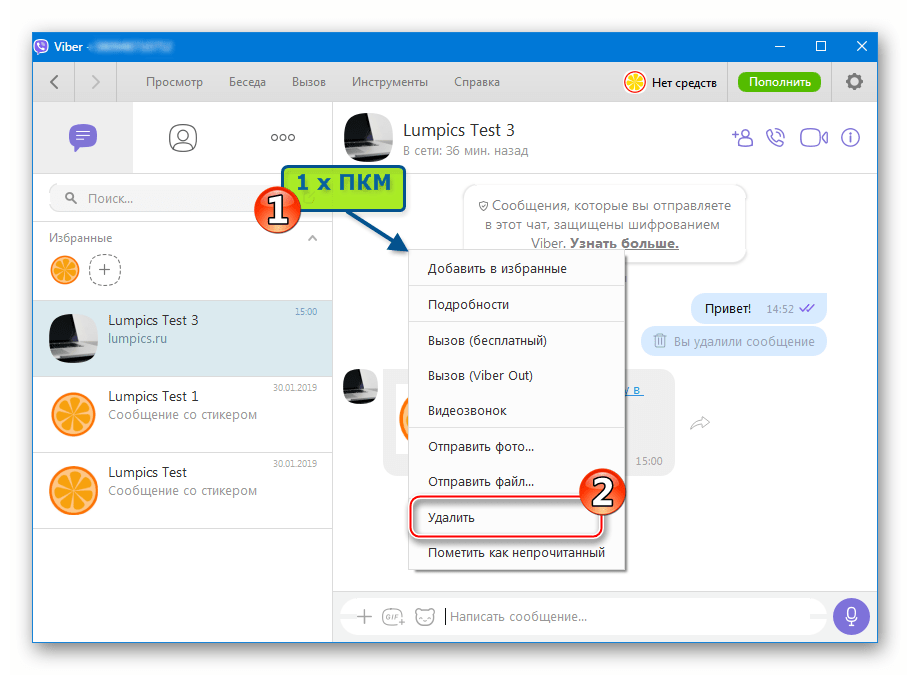
Далее подтверждаем появившийся запрос, щелкнув по кнопке «Удалить» — заголовок беседы исчезнет из списка доступных слева окна мессенджера, и одновременно будет стерта и вся полученная/переданная в рамках чата информация.
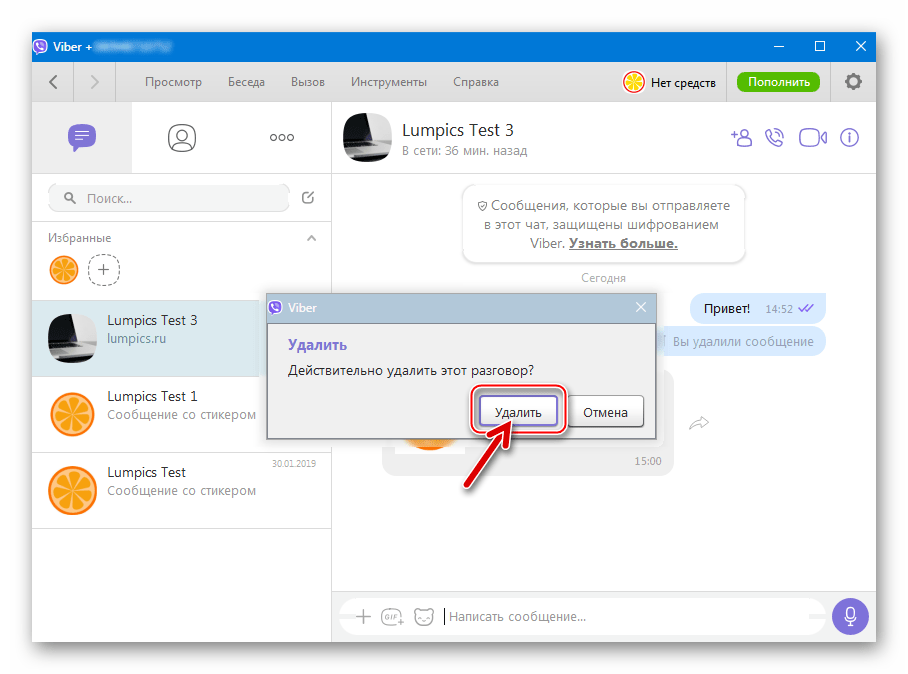
Другой метод уничтожения отдельного диалога и его истории одновременно:
-
Открываем удаляемый чат и вызываем меню «Беседа», кликнув по одноименной кнопке вверху окна Вайбера. Выбираем здесь «Удалить».
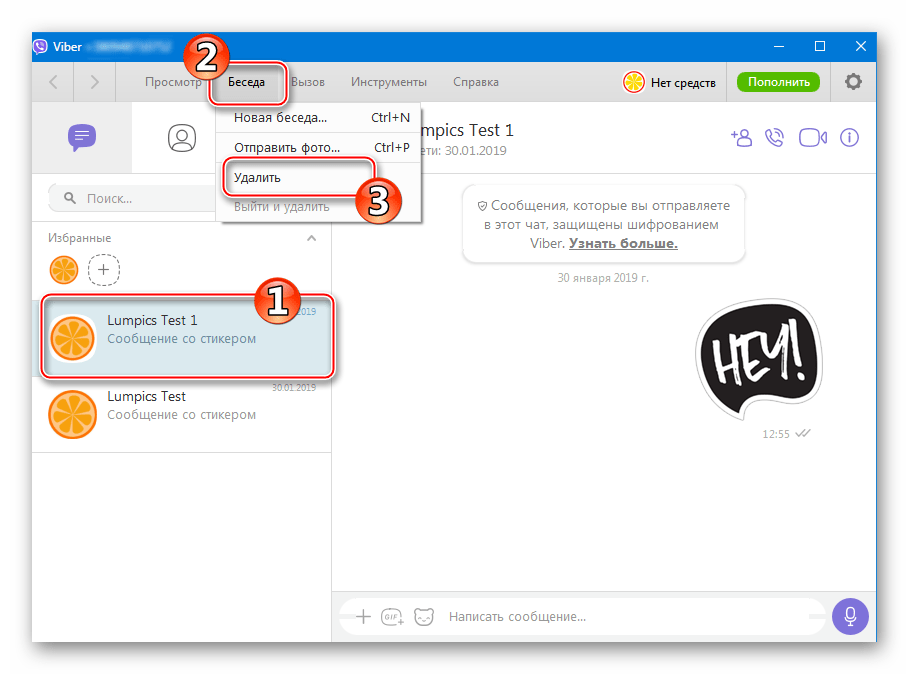
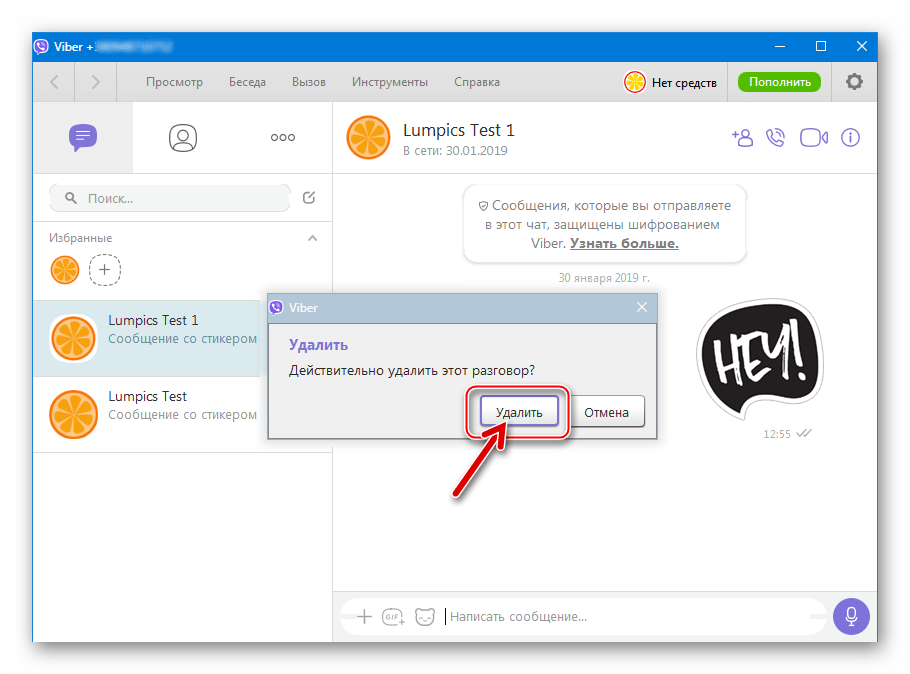
Как видим, вне зависимости от операционной системы в среде которой эксплуатируется приложение-клиент Viber, удаление из него сообщений у участника сервиса не должно вызывать затруднений. Эта функция может быть задействована в любой момент, а ее реализация требует лишь нескольких тапов по экрану мобильного девайса от пользователей Andro >
Отблагодарите автора, поделитесь статьей в социальных сетях.
«>

